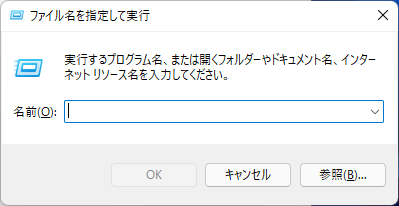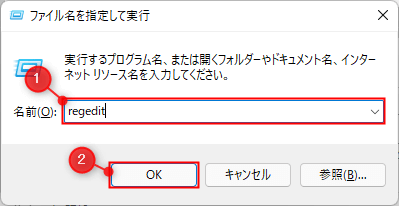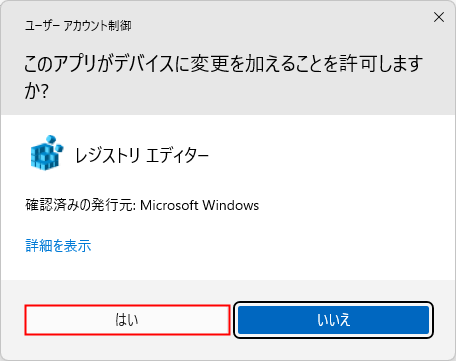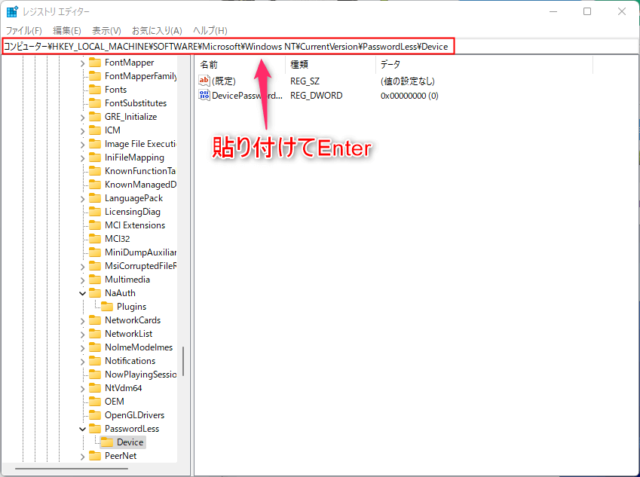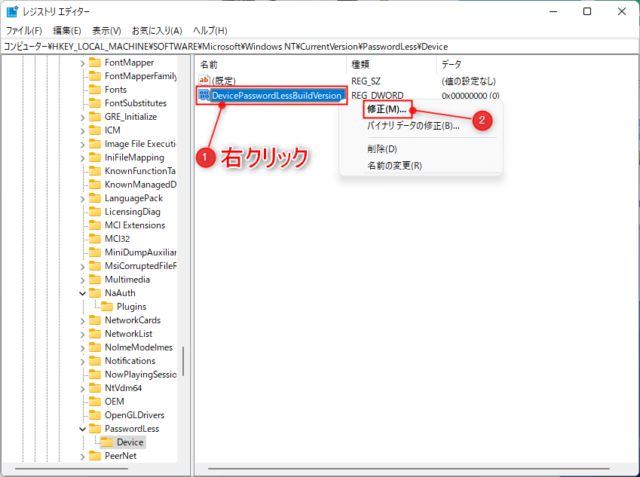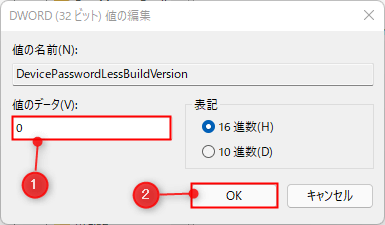Windows11で自動サインイン(ログイン)にできない場合の対処方法を紹介します。
自動サインインができない原因として、「netplwiz」実行後の画面で「ユーザーがこのコンピューターを使うには、ユーザー名とパスワードの入力が必要」のチェックボックスがないことがあります。
チェックボックスを表示させるには、レジストリを編集する必要があります。
チェックボックスを表示させる
レジストリの編集後、PCを再起動しなくても設定が反映されます。
また、この設定はWindows Updateで変更される場合もありますが、自動サインインの設定になっていればチェックボックスの表示/非表示の設定は関係なく自動サインインが可能です。
レジストリエディターを開く
「Windows + R」を押して「ファイル名を指定して実行」を開きます。
「regedit」と入力して「OK」をクリックします。
「ユーザーアカウント制御」が表示されたら「はい」をクリックします。
レジストリエディターが開きます。
レジストリの編集
以下の順番に「>」アイコンをクリックして進んでいきます。
- HKEY_LOCAL_MACHINE
- SOFTWARE
- Microsoft
- Windows NT
- CurrentVersion
- PasswordLess
- Device
「DevicePasswordLessBuildVersion」を右クリックして「修正」をクリックします。
「DWORD(32ビット)値の編集」が表示されます。
「値のデータ」を「0」に変更して「OK」をクリックします。
※値の数値が「2」だと非表示、「0」だと表示になります。
以上でレジストリの編集が完了です。
表示の確認
「netplwiz」を開いて確認しましょう。
「ユーザーがこのコンピューターを使うには、ユーザー名とパスワードの入力が必要」のチェックボックスが表示されているはずです。
※表示されない場合はPCを再起動してから確認してみてください。
自動サインインの方法はこちらをご覧ください。